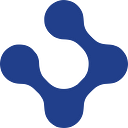Instalasi Docker
Pada tulisan ini penulis akan memberikan cara untuk instalasi sebuah docker. Docker dapat di install di berbagai sistem operasi seperti windows, linux dan MacOs.
Sebelum melakukan instalasi penulis ingin memberikan informasi terlebih dahulu, apa sih docker itu? dan kenapa kita perlu memakai docker.
Docker sendiri adalah sebuah tool, atau bisa di sebut sebagai tempat sebuah container. Docker berjalan dengan menggunakan sistem operasi Linux jadi kita tidak perlu menginstall sistem operasi di dalamnya.
Docker berfungsi sebagai cara standar menjalankan sebuah code program, docker sering sekali di samakan dengan virtual machine, tetapi docker bukanlah sebuah virtual machine melainkan sebuah container.
Mari kita lihat arsitektur docker itu sendiri:
Secara umum docker di bagai menjadi dua bagian, docker client dan docker registry. Docker Client adalah sebagai komunikasi dari komputer kita ke docker. Docker Registry adalah sebuah tempat image yang ada.
Oke. Untuk menginstall docker, buat terlebih dahulu akun di sini : https://hub.docker.com/. Kemudian silahkan buka alamat ini https://docs.docker.com/get-docker/ kemudian pilih sistem operasi yang sesuai.
Untuk pengguna windows
Silahkan sesuaikan dengan versi windows yang digunakan silahkan download installer nya disini https://hub.docker.com/editions/community/docker-ce-desktop-windows/
Install
Double-click Docker for Windows Installer untuk memulai instalasi. Tidak ada yang perlu di konfigurasi. Jika sudah selesai docker akan otomatis berjalan.
Selanjutnya buka terminal/command prompt, kemudian ketikkan ini:
docker versionDalam paket instalasi, docker menyediakan versi desktop yang dapat di akses
Untuk pengguna MacOs
Buka link ini https://hub.docker.com/editions/community/docker-ce-desktop-mac/ kemudia download docker
Install
Double click hasil yang didownload docker.dmg
Jika sudah selesai akan muncul di menu bar mac seperti ini:
Selanjutnya buka terminal/command prompt, kemudian ketikkan ini:
docker versionUntuk mengakses juga dapat menggunakan docker hub desktop
Untuk pengguna Linux
Disini penulis akan mencotohkan pada versi Ubuntu ya.
Sedikit berbeda ni untuk sistem operasi linux, hhe kita menginstall nya menggunakan terminal. Silahkan buka terminal yang kalian miliki kemudian ikuti perintah di bawah ini ya
Perbaharui sistem
sudo apt update
sudo apt upgradeInstalasi Package
sudo apt-get install curl apt-transport-https ca-certificates software-properties-commonMenambahkan Repositori Docker
Masukkan perintah ini ke baris perintah untuk menambahkan GPG key:
curl -fsSL https://download.docker.com/linux/ubuntu/gpg | sudo apt-key add -Tambah Repositori
sudo add-apt-repository "deb [arch=amd64] https://download.docker.com/linux/ubuntu $(lsb_release -cs) stable"Perbarui informasi repositori:
sudo apt updateJalankan perintah ini untuk instalasi melalui Docker repo dan bukannya default Ubuntu repo:
apt-cache policy docker-ceInstall Docker
sudo apt install docker-ceCek Status
sudo systemctl status dockerSumber :
- https://docs.docker.com/
Enigma IT Bootcamp
Information Technology Company
For Recruitment:
📧: recruitment@enigmacamp.com
📞: +62 813 8711 8339
For Partnership:
📧: sales@enigmacamp.com
📞: +62 21 2780 6212